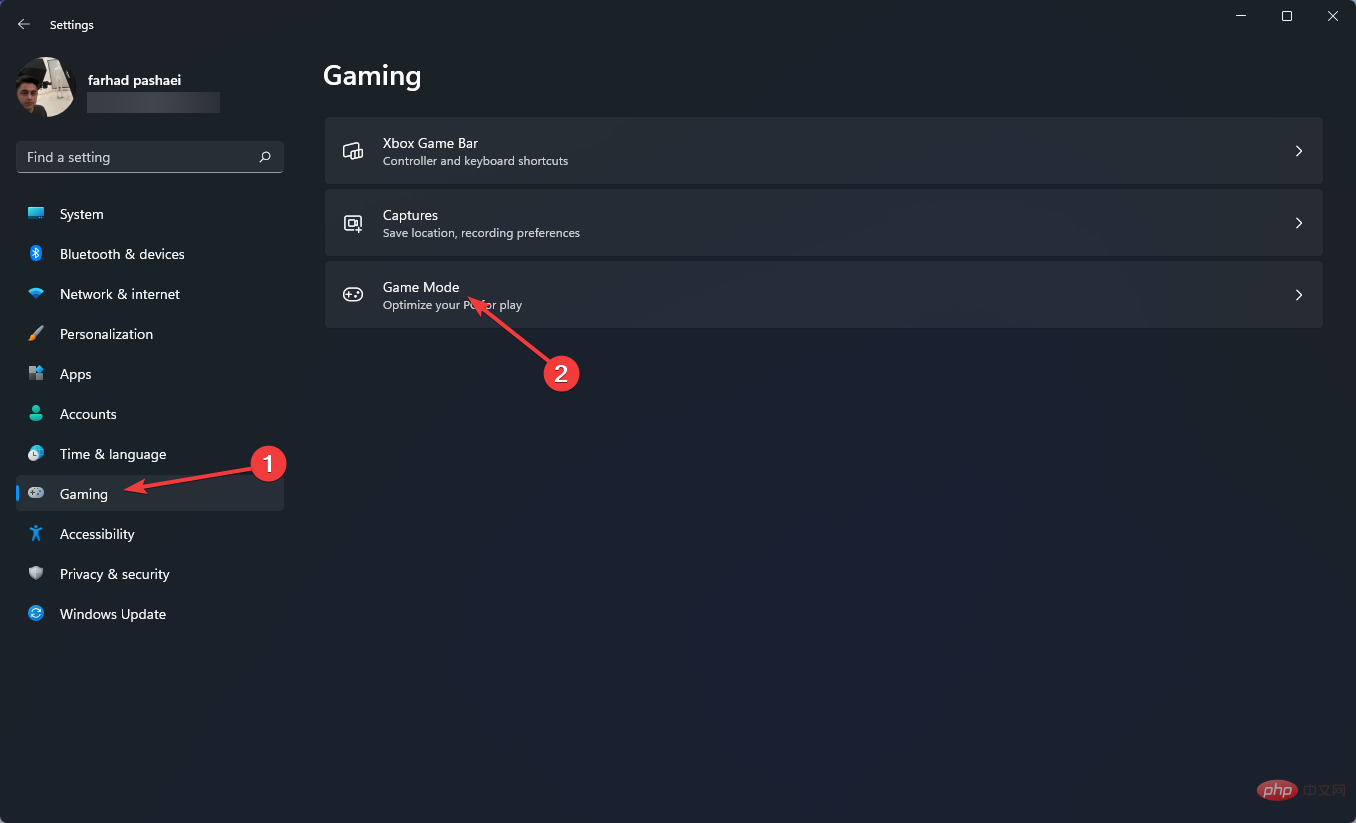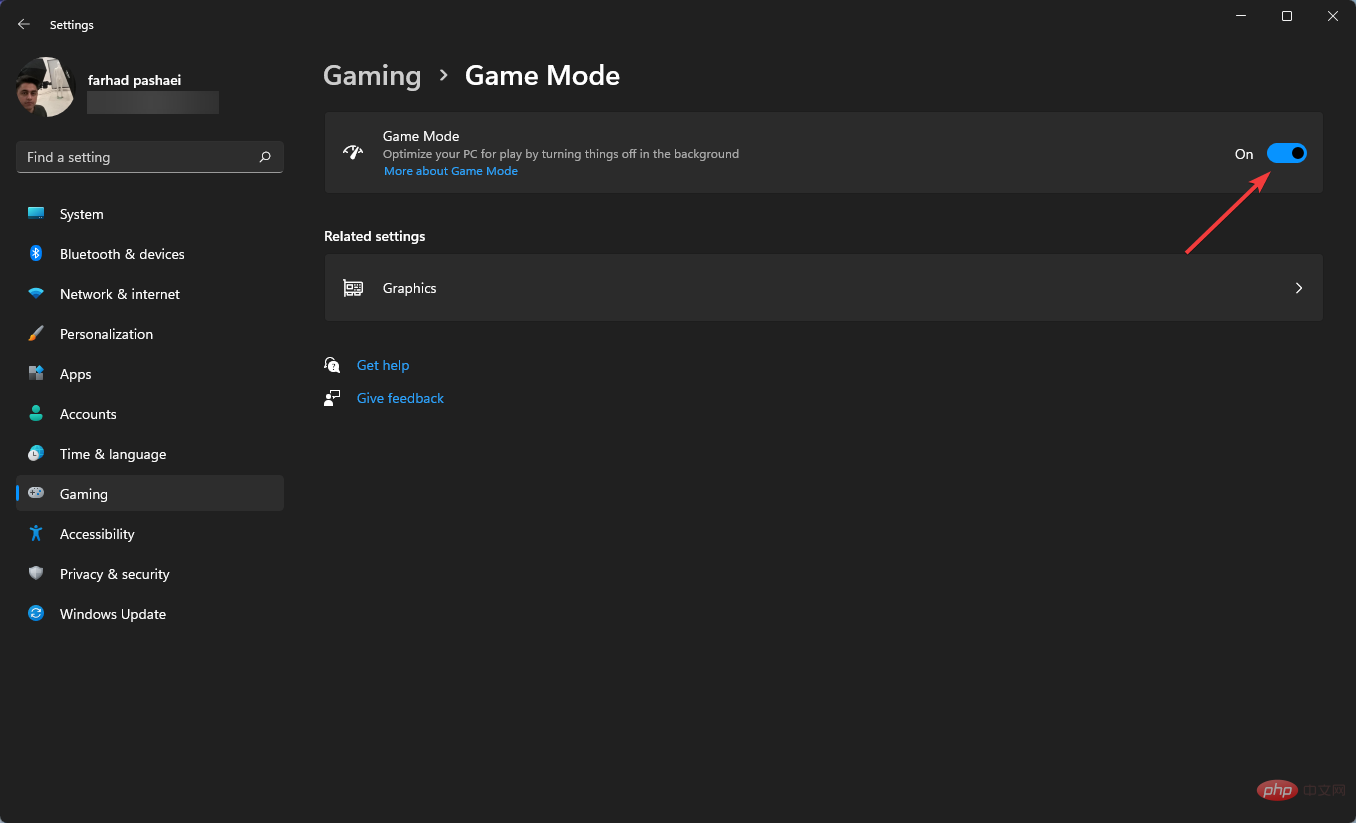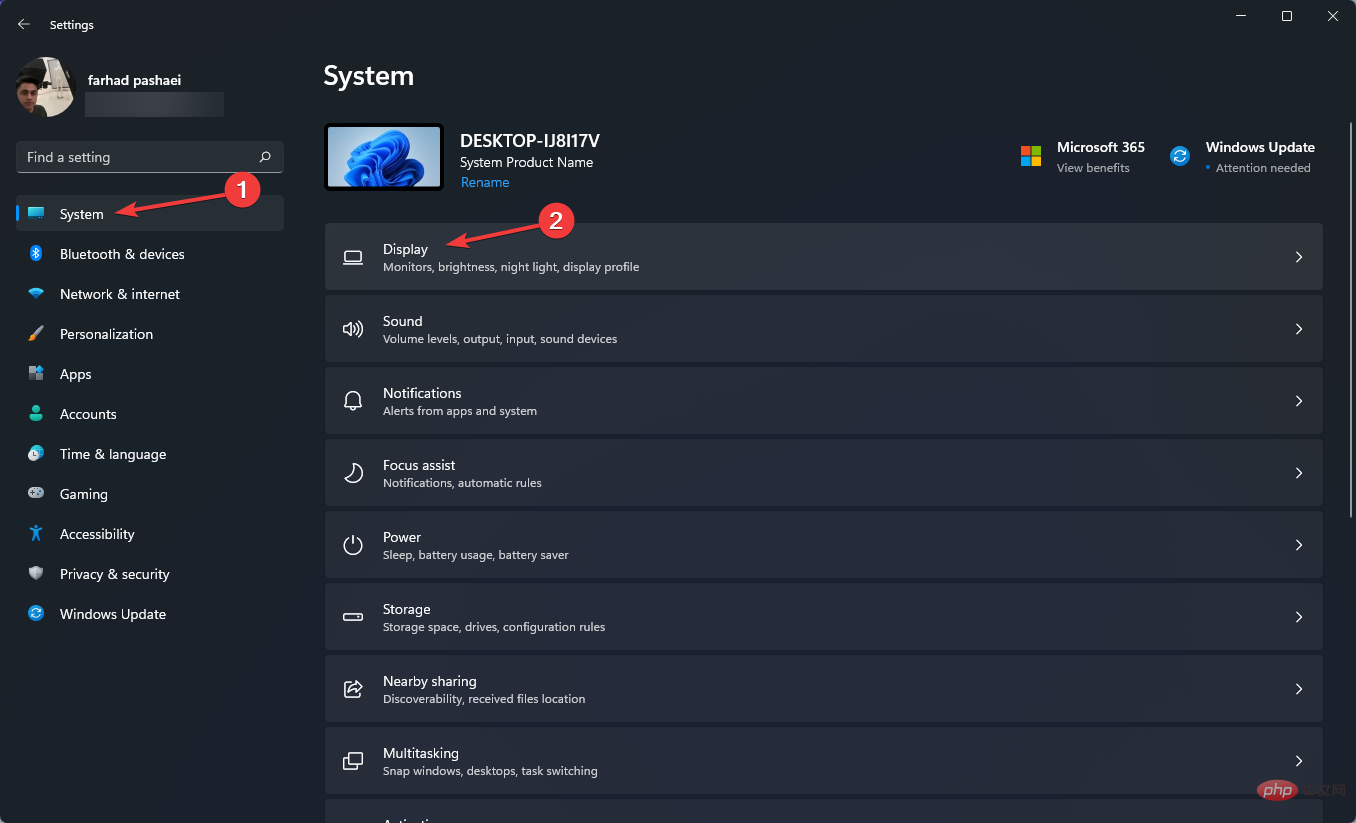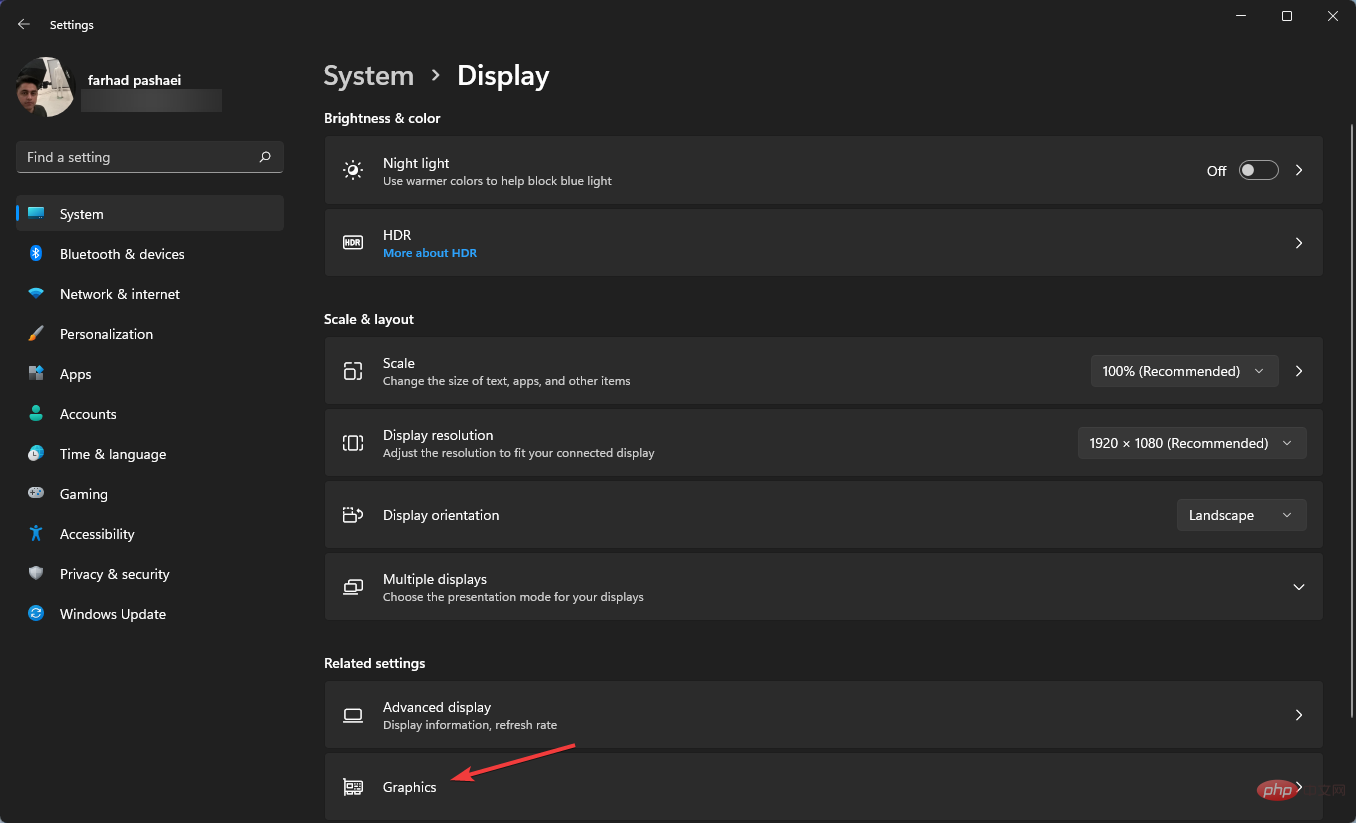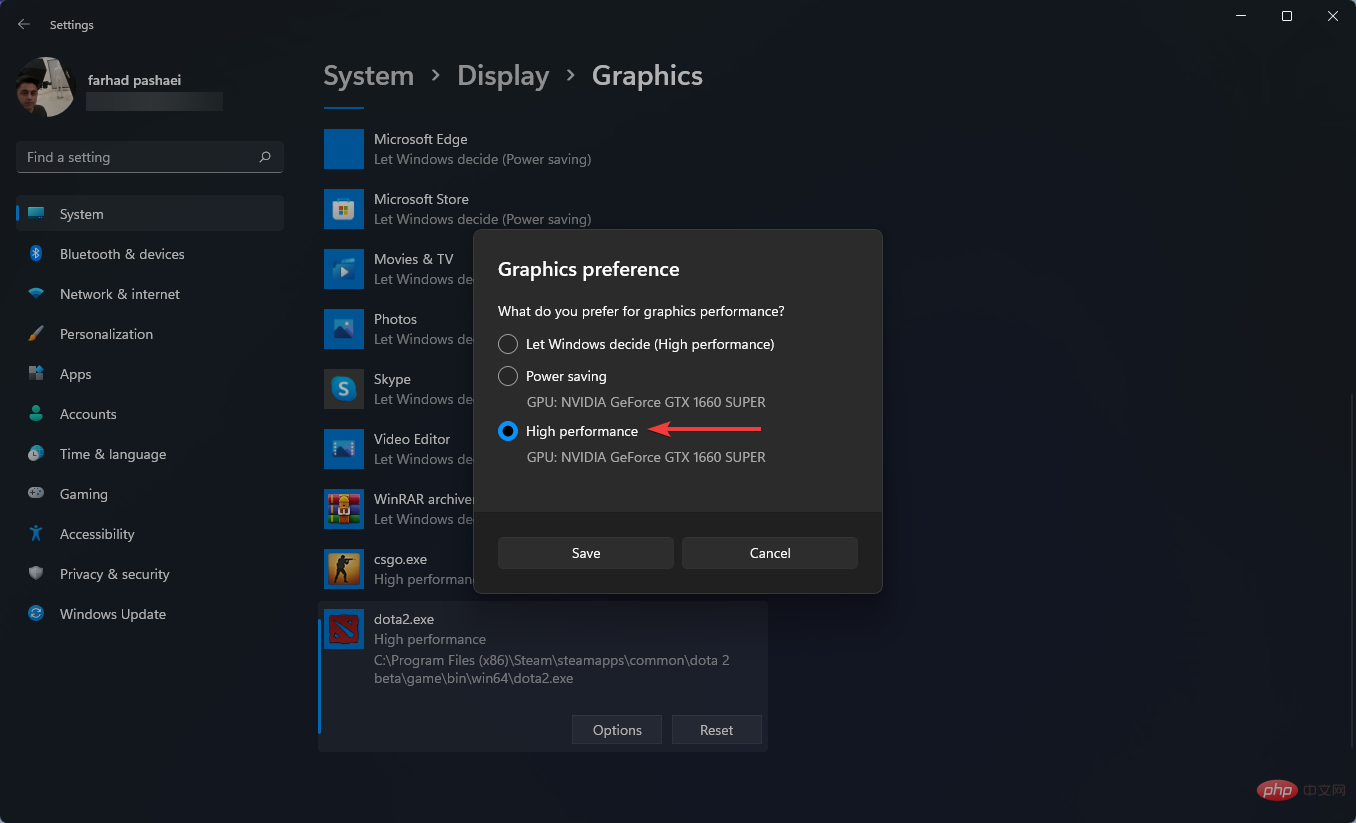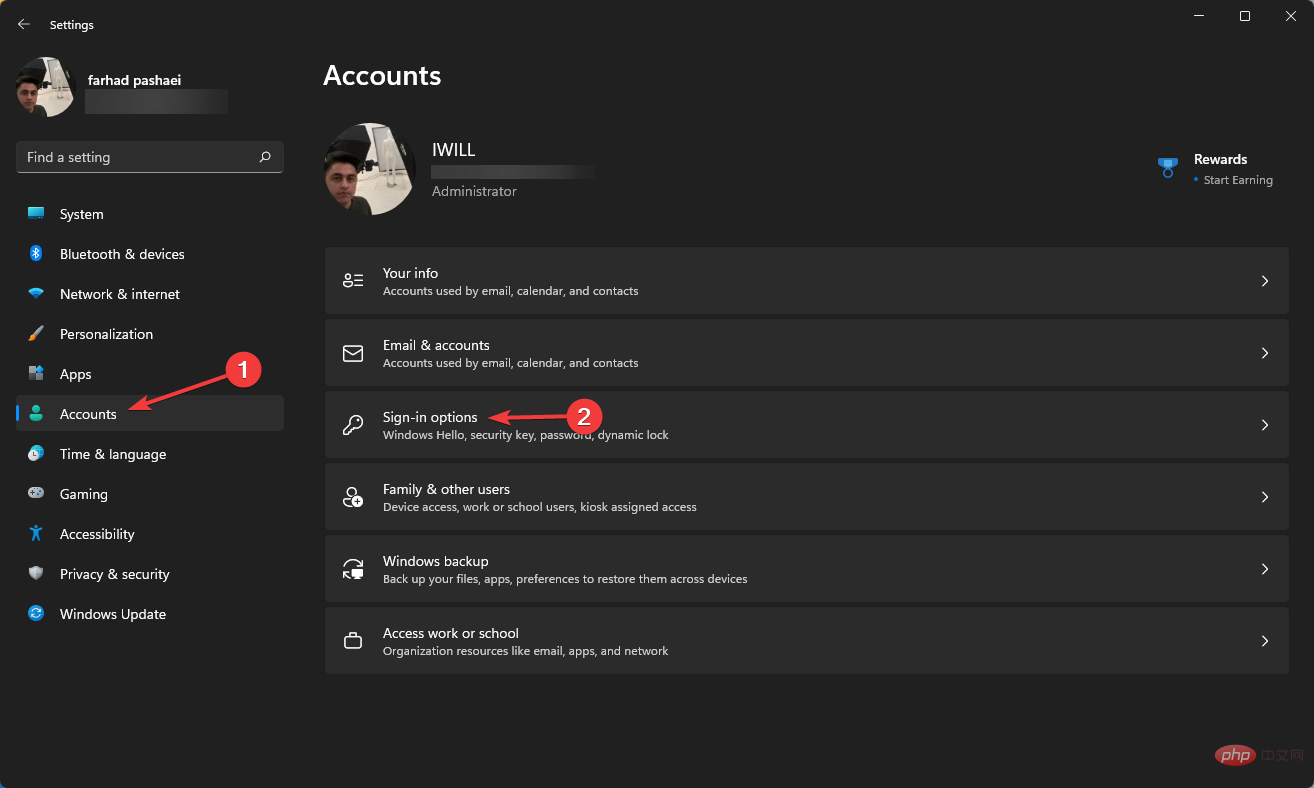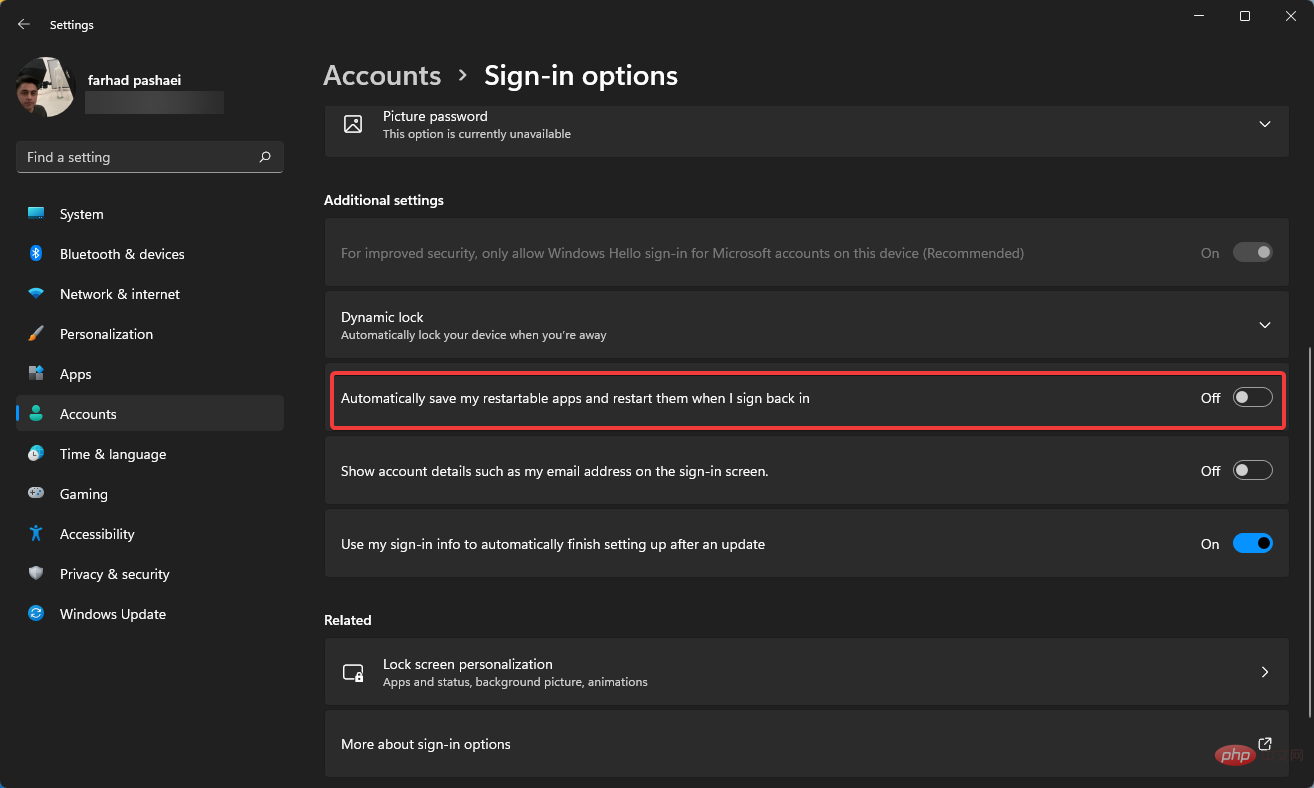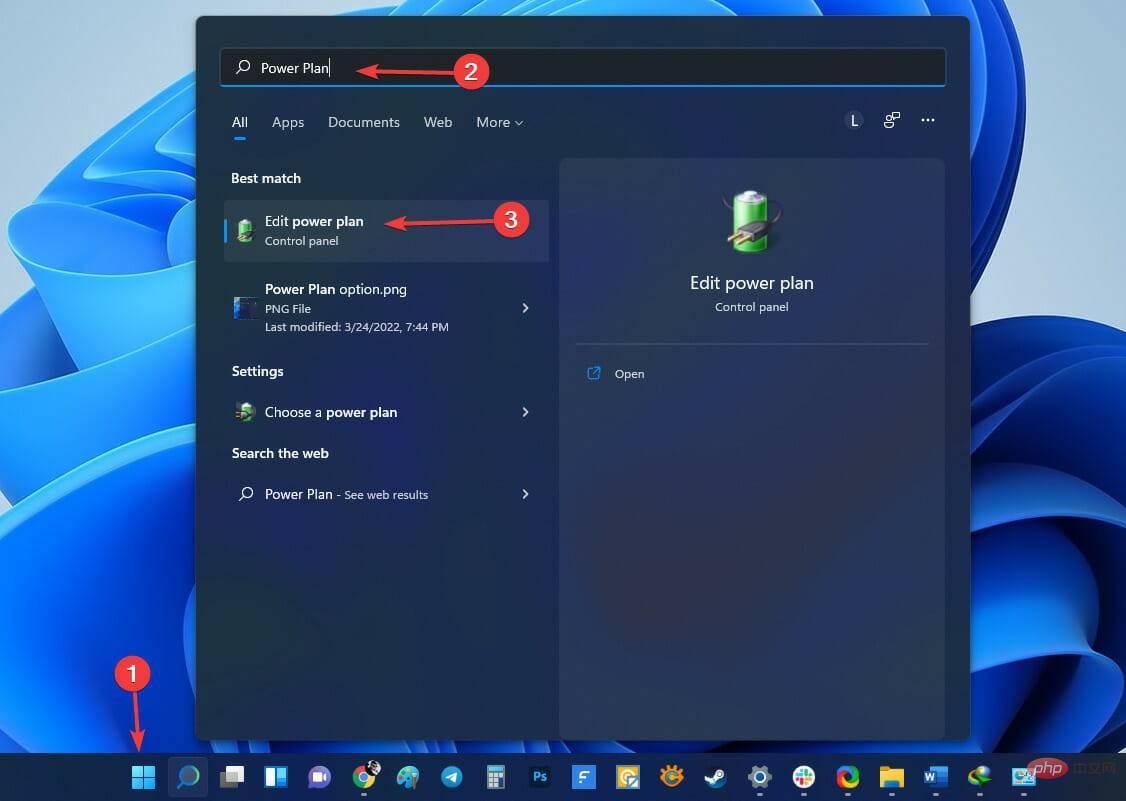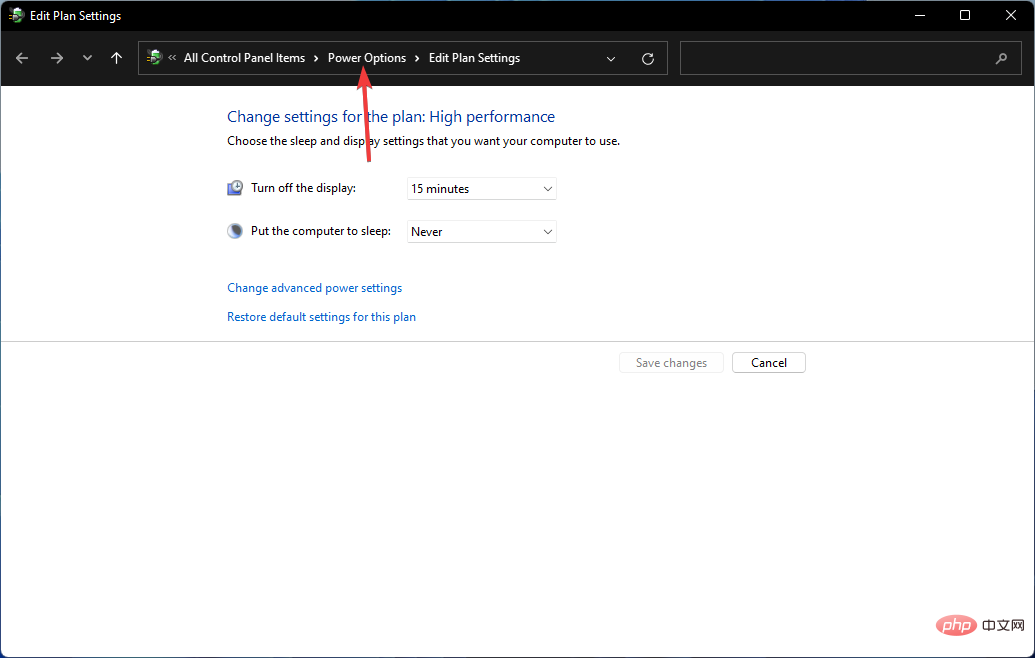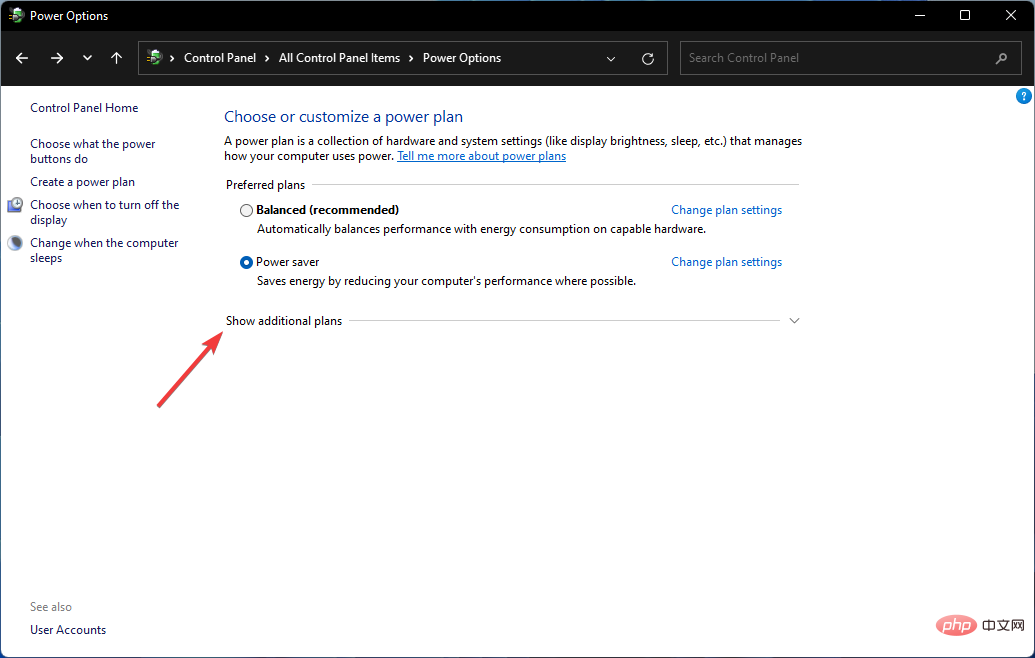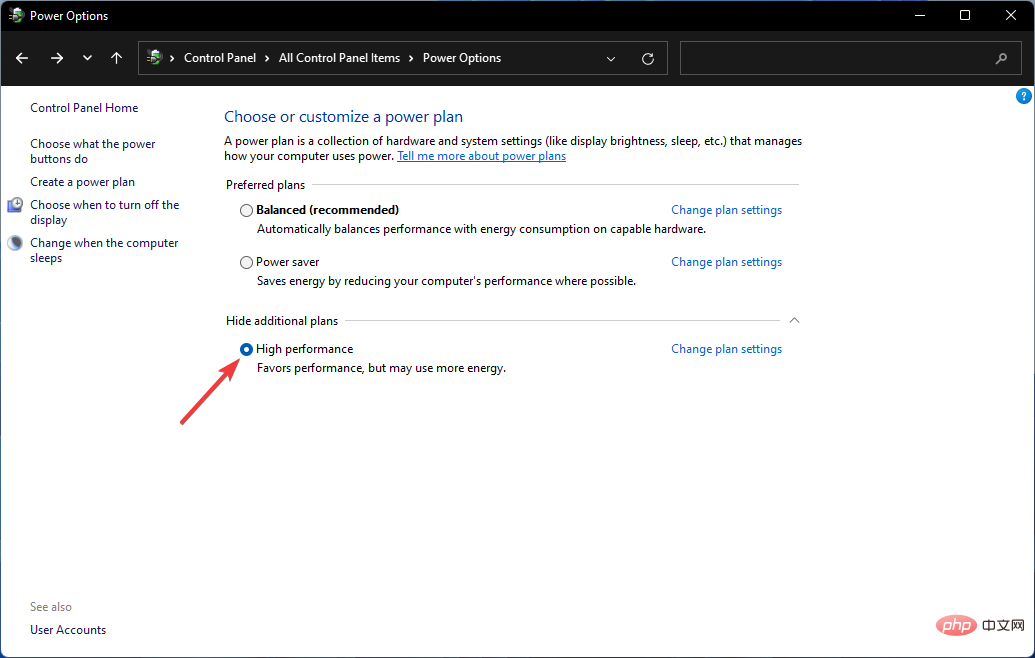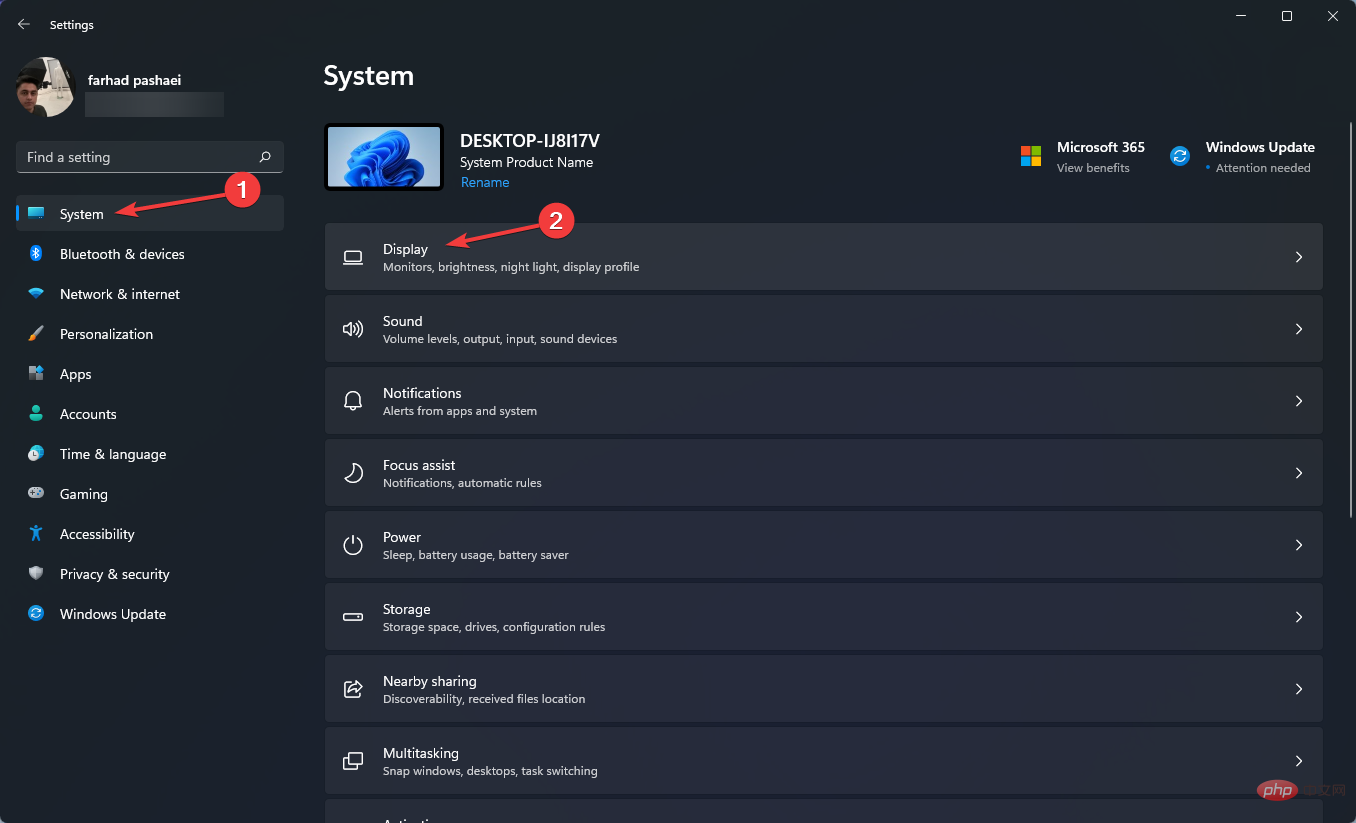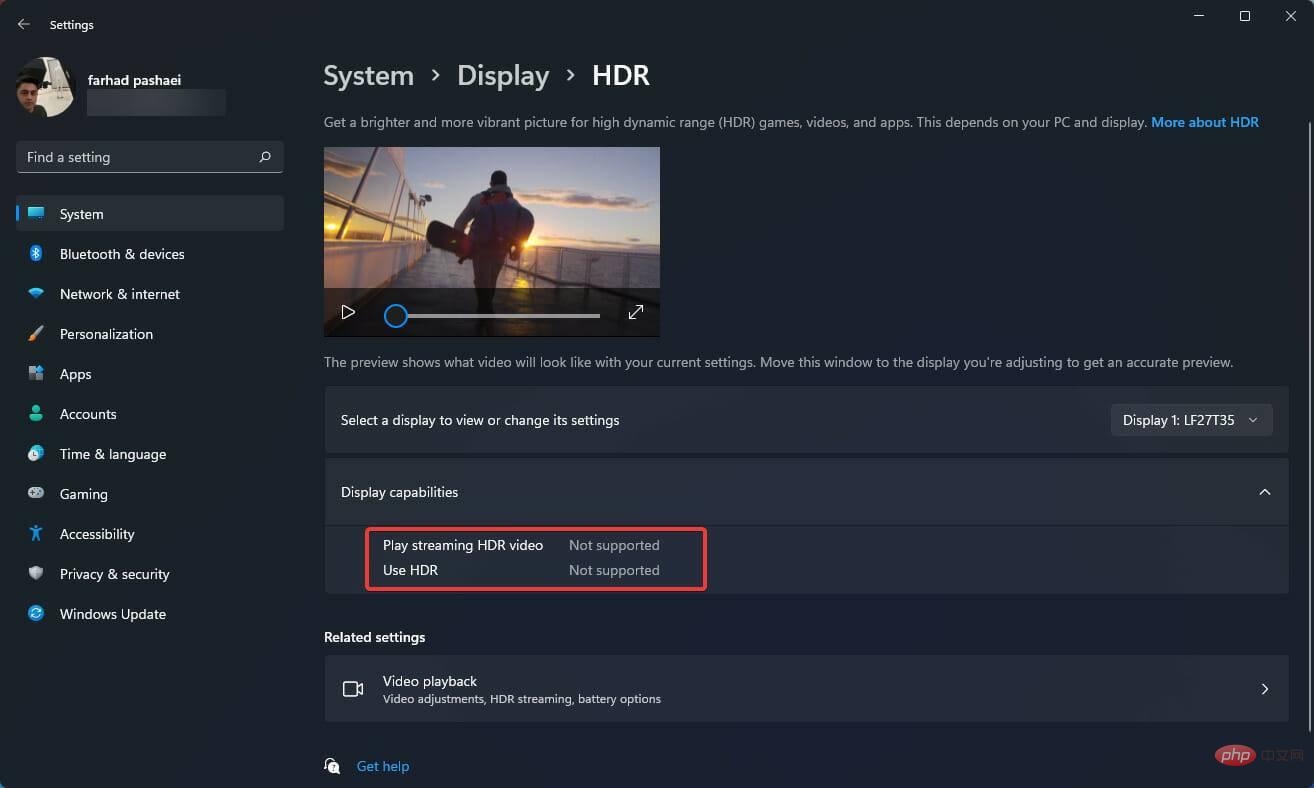如何在 Windows 11 中配置最佳 FPS 設定
許多遊戲玩家認為 Windows 11 中的 FPS 設定沒有改變,在某些情況下,它的效能比 Windows 10 差。
然而,據微軟稱,最近的遊戲技術如 Auto HDR 和 DirectsStorage 已整合到這個新推出的作業系統中。
話雖如此,可以調整 Windows 11 中的一些設置,以便遊戲玩家可以獲得更好的幀速率並獲得更好的遊戲體驗。
本文介紹了一些用於增強 Windows 11 中的 FPS 和效能以獲得無延遲遊戲體驗的解決方案。所以,讓我們潛入吧。
首先,您可以考慮安裝一個驅動程式更新程序,它會自動處理您的所有驅動程序,而無需任何複雜的方法或步驟。
請記住,FPS 下降可能主要是由錯誤的 GPU 驅動程式引起的,但您只需單擊幾下即可輕鬆修復該問題。因此,在嘗試以下任何步驟之前確保所有內容都已更新且有用。
⇒驅動修復
在 Windows 11 上獲得更好遊戲體驗的最佳 FPS 設定是什麼?
1.開啟遊戲模式
- 按下Windows I鍵開啟「設定」應用程式。
- 從左側邊欄中選擇遊戲,然後進入遊戲模式。

- 現在,從以下選單啟用切換。

當您啟用遊戲模式時,Windows 將優先考慮 PC 上的遊戲體驗並停用背景任務、Windows 更新服務、驅動程式安裝等。
值得注意的是,遊戲模式之前並不有效,但微軟對此功能進行了顯著改進。此選項將有助於穩定幀速率。
2.為特定遊戲設定GPU優先權
- 按鍵進入設定。 WindowsI
- 從左側窗格中,選擇System,然後從右側窗格中選擇Display。

- 之後,向下捲動並選擇圖形選項。

- 選擇一個遊戲並點擊選項。
- 現在,選擇高效能選項並點擊儲存。

使用 Windows 11 設定應用程序,您可以將特定應用程式指派給特定圖形卡。
為了從您的電腦中獲得最佳效能,您可以選擇哪些應用程式專門使用獨立 GPU 而不是整合 GPU。
3.停用可重新啟動的應用程式
- 按 鍵開啟設定應用程式。 WindowsI
- 點擊 帳號,然後選擇登入選項。

- 現在,停用 自動儲存我的可重新啟動應用程式並在重新登入時重新啟動它們。

- 如何在Windows 11 上下載任何音訊驅動程式
- 最受好評的Windows 11 備份軟體
- 10 最好的Windows 11 檔案管理器[免費且付費]
4.開啟高效能模式
- 前往開始選單,鍵入電源計劃,然後選擇編輯電源計畫 。

- 視窗開啟後,選擇電源選項。

- 如果看不到高效能,請按一下顯示其他計畫。

- 從清單中選擇高效能。

省電模式和高效能模式之間的差異是顯而易見的,因為後者會以您意想不到的速度燒毀筆記型電腦的電池。
但是,如果您想獲得更高的 FPS 數字,它始終是建議的選項。
筆記此設定主要適用於筆記型電腦,因為 PC 不需要內部電池即可運作。5.啟用自動HDR
- 按 打開設定應用程序,然後在系統標籤上選擇顯示選項。 WindowsI

- 確保啟用使用 HDR 。
- 點選使用 HDR開啟 HDR 設定選單。
- 確保啟用自動 HDR 。 如果您的顯示器不支援 HDR,您將沒有此選項。

為了獲得更逼真的遊戲體驗,您需要選擇具有 HDR 功能的顯示器。寬廣的色彩範圍、出色的亮度和高解析度是支援 HDR 的顯示器的優勢。
即使您不將它們並排比較,SDR 和 HDR 之間的差異也很明顯。
此選項可改善您的遊戲體驗,但如前所述,它需要支援 HDR 的顯示器,強烈建議遊戲玩家使用。
擁有最好的 FPS 對遊戲至關重要,因為較低的 FPS 除了會導致遊戲體驗不太流暢之外,還會使您在與遊戲對手的對抗中處於劣勢。
請記住,決定FPS 速率的因素有很多,例如電腦硬體(顯示卡、主機板、CPU、記憶體)、遊戲中的圖形和解析度設置,以及遊戲程式碼針對圖形效能進行最佳化和開發的程度。
因此,請確保您擁有所有正確的設備和其他設置,例如遊戲中的設置,以確保獲得最佳性能。
以上是如何在 Windows 11 中配置最佳 FPS 設定的詳細內容。更多資訊請關注PHP中文網其他相關文章!

熱AI工具

Undresser.AI Undress
人工智慧驅動的應用程序,用於創建逼真的裸體照片

AI Clothes Remover
用於從照片中去除衣服的線上人工智慧工具。

Undress AI Tool
免費脫衣圖片

Clothoff.io
AI脫衣器

AI Hentai Generator
免費產生 AI 無盡。

熱門文章

熱工具

記事本++7.3.1
好用且免費的程式碼編輯器

SublimeText3漢化版
中文版,非常好用

禪工作室 13.0.1
強大的PHP整合開發環境

Dreamweaver CS6
視覺化網頁開發工具

SublimeText3 Mac版
神級程式碼編輯軟體(SublimeText3)

熱門話題
 手機上如何將XML轉換成PDF?
Apr 02, 2025 pm 10:18 PM
手機上如何將XML轉換成PDF?
Apr 02, 2025 pm 10:18 PM
直接在手機上將XML轉換為PDF並不容易,但可以藉助雲端服務實現。推薦使用輕量級手機App上傳XML文件並接收生成的PDF,配合雲端API進行轉換。雲端API使用無服務器計算服務,選擇合適的平台至關重要。處理XML解析和PDF生成時需要考慮複雜性、錯誤處理、安全性和優化策略。整個過程需要前端App與後端API協同工作,需要對多種技術有所了解。
 如何實現從Word插件跳轉到瀏覽器進行登錄授權?
Apr 01, 2025 pm 08:27 PM
如何實現從Word插件跳轉到瀏覽器進行登錄授權?
Apr 01, 2025 pm 08:27 PM
如何實現從應用內跳轉到應用外的登錄授權?在一些應用中,我們常常會遇到需要從一個應用跳轉到另一個應用...
 PS一直顯示正在載入是什麼原因?
Apr 06, 2025 pm 06:39 PM
PS一直顯示正在載入是什麼原因?
Apr 06, 2025 pm 06:39 PM
PS“正在載入”問題是由資源訪問或處理問題引起的:硬盤讀取速度慢或有壞道:使用CrystalDiskInfo檢查硬盤健康狀況並更換有問題的硬盤。內存不足:升級內存以滿足PS對高分辨率圖片和復雜圖層處理的需求。顯卡驅動程序過時或損壞:更新驅動程序以優化PS和顯卡之間的通信。文件路徑過長或文件名有特殊字符:使用簡短的路徑和避免使用特殊字符。 PS自身問題:重新安裝或修復PS安裝程序。
 xml在線格式化
Apr 02, 2025 pm 10:06 PM
xml在線格式化
Apr 02, 2025 pm 10:06 PM
XML 在線格式化工具可自動將混亂的 XML 代碼整理成易於閱讀和維護的格式。通過解析 XML 的語法樹並應用格式化規則,這些工具優化了代碼的結構,增強了其可維護性和團隊協作效率。
 H5頁面製作是否需要持續維護
Apr 05, 2025 pm 11:27 PM
H5頁面製作是否需要持續維護
Apr 05, 2025 pm 11:27 PM
H5頁面需要持續維護,這是因為代碼漏洞、瀏覽器兼容性、性能優化、安全更新和用戶體驗提升等因素。有效維護的方法包括建立完善的測試體系、使用版本控制工具、定期監控頁面性能、收集用戶反饋和製定維護計劃。
 如何在安卓手機上將XML轉換成PDF?
Apr 02, 2025 pm 09:51 PM
如何在安卓手機上將XML轉換成PDF?
Apr 02, 2025 pm 09:51 PM
直接在安卓手機上將 XML 轉換為 PDF 無法通過自帶功能實現。需要通過以下步驟曲線救國:將 XML 數據轉換為 PDF 生成器識別的格式(如文本或 HTML);使用 HTML 生成庫(如 Flying Saucer)將 HTML 轉換為 PDF。
 如何加快PS的載入速度?
Apr 06, 2025 pm 06:27 PM
如何加快PS的載入速度?
Apr 06, 2025 pm 06:27 PM
解決 Photoshop 啟動慢的問題需要多管齊下,包括:升級硬件(內存、固態硬盤、CPU);卸載過時或不兼容的插件;定期清理系統垃圾和過多的後台程序;謹慎關閉無關緊要的程序;啟動時避免打開大量文件。
 如何實現Word插件登錄授權的跨應用跳轉?
Apr 01, 2025 pm 11:27 PM
如何實現Word插件登錄授權的跨應用跳轉?
Apr 01, 2025 pm 11:27 PM
如何實現Word插件登錄授權的跨應用跳轉?在使用某些Word插件時,我們經常會遇到這樣的場景:點擊插件中的登�...